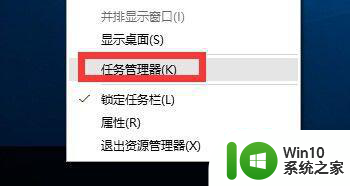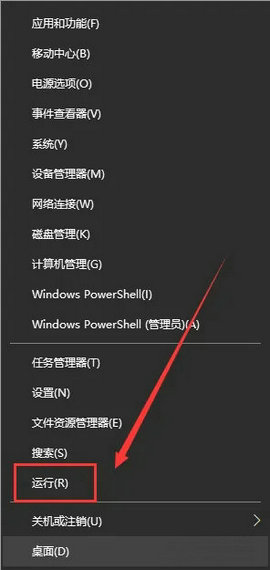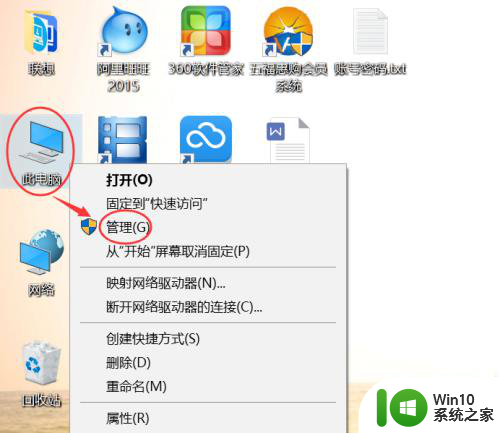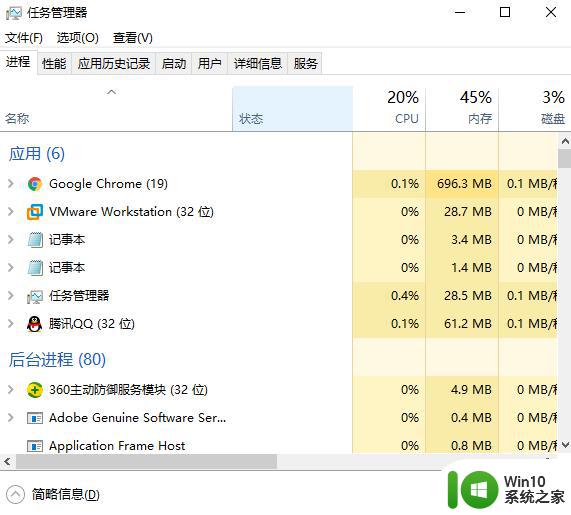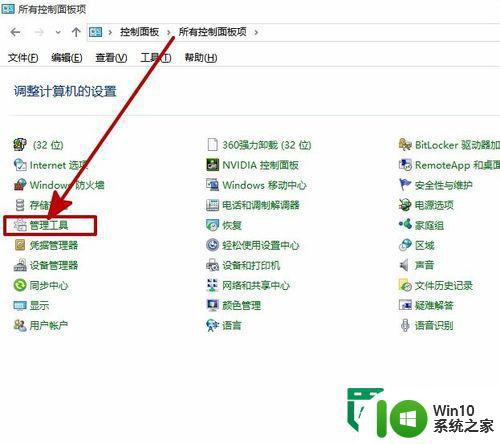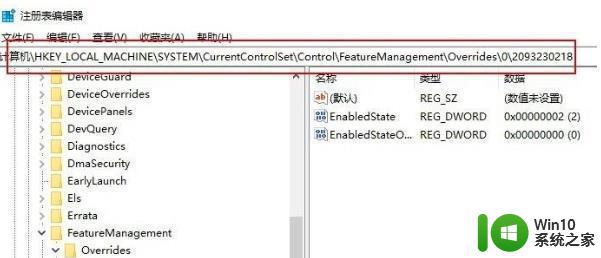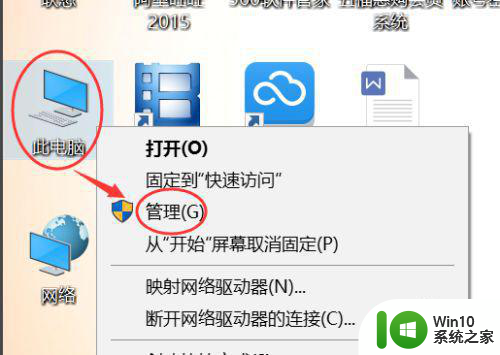win10系统开始菜单提示“关键错误”的解决方法 win10系统开始菜单无法打开如何解决
更新时间:2024-09-08 15:31:05作者:xiaoliu
Win10系统开始菜单提示“关键错误”是许多用户在使用电脑时常见的问题,这种情况可能会导致用户无法正常打开开始菜单,要解决这个问题,可以尝试重新启动Windows资源管理器或者运行系统文件检测工具来修复可能出现的错误。也可以尝试通过更新系统或者卸载最近安装的问题软件来解决这个问题。希望以上方法能帮助大家顺利解决Win10系统开始菜单无法打开的困扰。
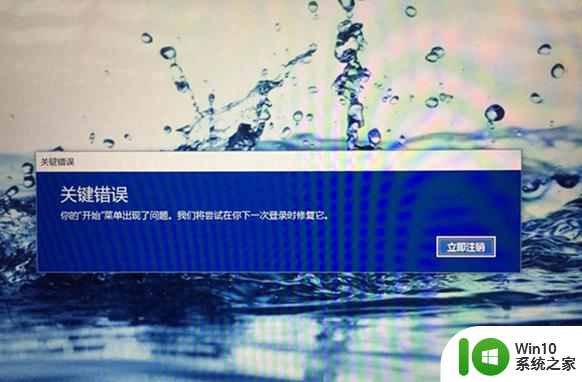
这个问题可以按照下面的方法来解决:
1.首先在桌面右击“此电脑”选择管理。
2.打开计算机管理界面后,展开“服务和应用程序”单击选择服务,下拉滚动栏找到User Manger服务。
3.右击选择属性,在启动类型中选择自动,点击确定,最后点击立即注销,重新登录。
以上就是win10系统开始菜单提示“关键错误”的解决方法的全部内容,有遇到相同问题的用户可参考本文中介绍的步骤来进行修复,希望能够对大家有所帮助。